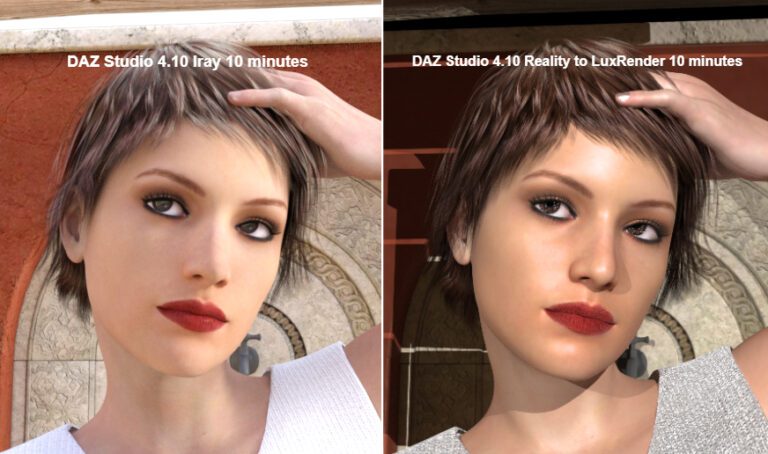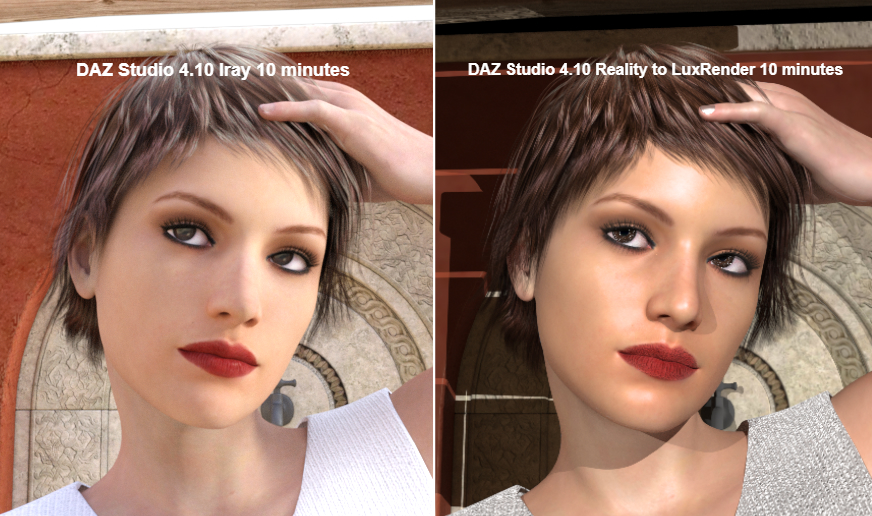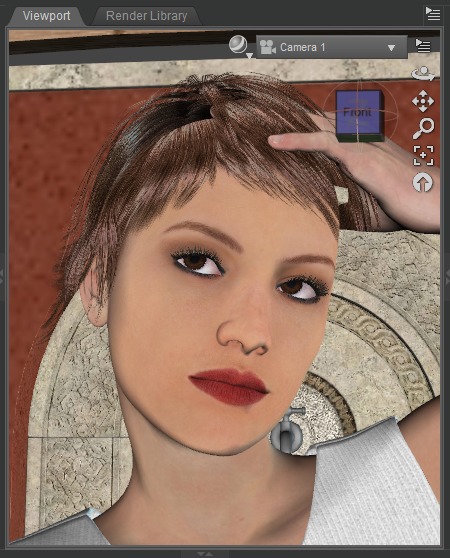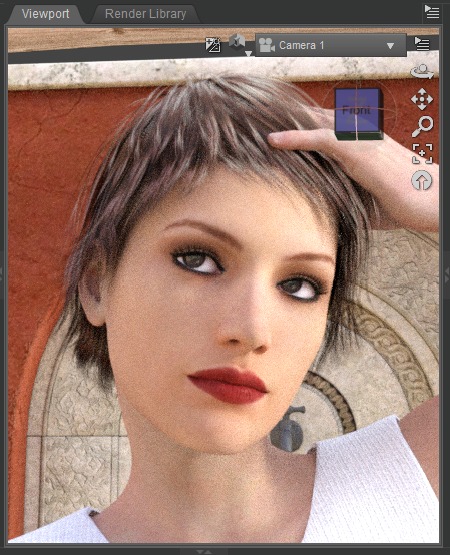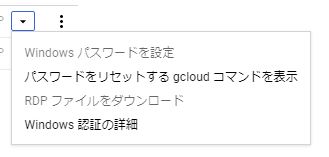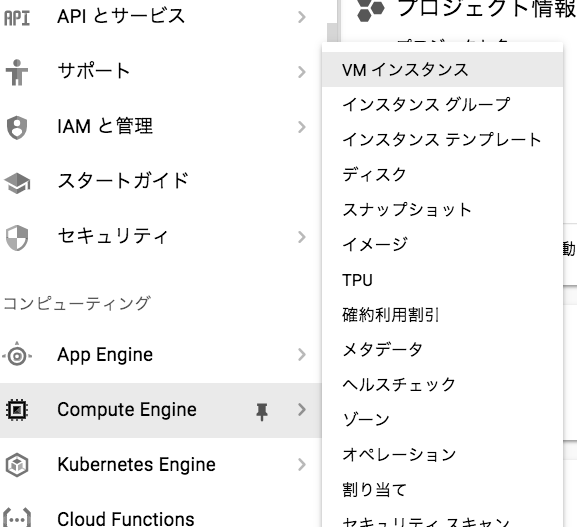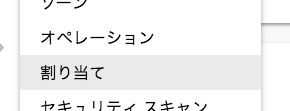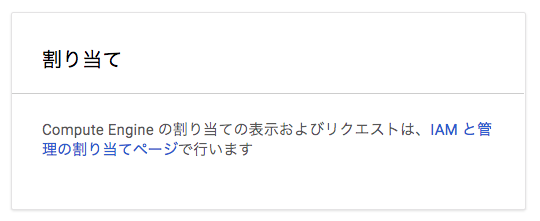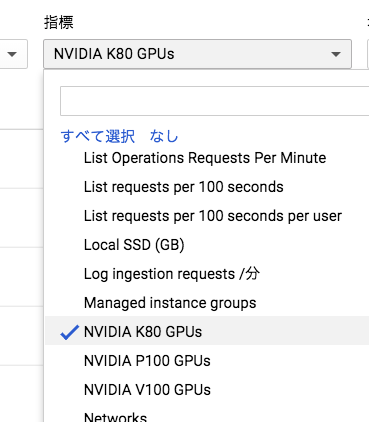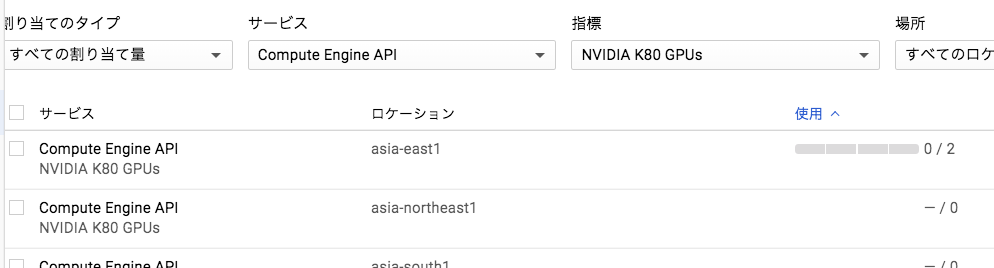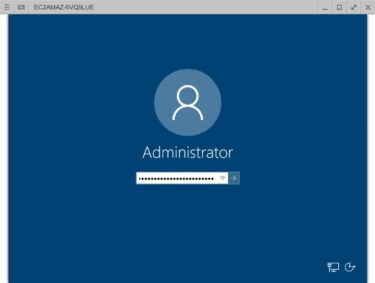AWS EC2とGoogle Cloud PlatformのCompute Engineの2種類のデスクトップクラウドでNVIDIA GPU付きのインスタンスを作成し、無料のDAZ Studio 4.10のIrayとLuxRenderでレンダリング速度と画質を比較したので紹介します。
DAZ Studio 4.10をデスクトップクラウドで使う
NVIDIAの仮想GPUが各種デスクトップクラウドで使えるようになりましたが、今回は無料の3DCGソフトであるDAZ Studio 4.10をデスクトップクラウドのGPU付きインスタンスで動かして高速高画質な物理レンダリングをIrayとLuxRenderで行って速度と画質の比較をしてみました。
DAZ Studioが動かせるデスクトップクラウドは現状ではアマゾンAWS EC2しかありません。
しかもEC2でも通常の「リモートデスクトップ接続」で繋ぐとDAZ Studioは起動できませんでした。
今回はChromeリモートデスクトップで接続して起動後に「リモートデスクトップ接続」して操作していました。
ところが、AWS EC2でElastic GPUが使えるようになってからは、「リモートデスクトップ接続」で直接DAZ Studioが起動できるようになりました。以下の記事を参考にしてください。
DAZ Studioレンダリングを高速化?AWS Elastic GPUの使い方 2018!
Google Cloud PlatformではDAZ StudioはRealVNCやChromeリモートデスクトップでも起動できませんでした。
しかし、Windows Server 2012 R2の仮想WindowsではLuxRenderがGPUでも動いたので、AWS EC2のLuxRenderのレンダリング中にGCPのLuxRenderもネット接続して分散レンダリングして効果を観ました。
GCPはAWSに比べてGPU使用時でも最初の約33,000円までは課金されても同額の値引きがされ請求はゼロとなり、実質的に無料で暫くはGPU付きの仮想Windowsを試せます。
DAZ Studioにこだわらなければローコストでデスクトップクラウドが使えて便利です。
Irayによる物理レンダリング
DAZ Studio 4.10には標準レンダラーとしてNVIDIA Irayが搭載されているので手軽に物理レンダリングができますが、一般的なPCではやはり30分とか1時間以上レンダリングに時間がかかります。
そこで今回はアマゾンAWS EC2のNVIDIA GPU付きのWindowsインスタンスを作ってDAZ StudioをインストールしてIrayでレンダリングしてみました。以下の画像(437x515pix)で約10分かかりました。
DAZ Studio上に作業時に表示されるプレビューは以下です。
プレビューをIrayで表示するようにすると以下のようになります。
LuxRenderによる単体レンダリング
Irayと同様にAWS EC2のGPU付きインスタンスのみでレンダリングした結果です。LuxRenderはIrayと違って人間が止めるまで延々とレンダリングをし続けます。
5分後のレンダリング結果:
10分後のレンダリング結果:
DAZ StudioからLuxRenderを使うにはDAZ3Dから「Reality」というプラグインを約50ドルで購入してインストールすると「Render」メニューに現れます。
RealityでOpenCLに指定するとGPUによるレンダリングとなります。
RealityでレンダリングボタンをクリックするとLuxRenderが起動しレンダリングの状況が表示されます。レンダリング中にライティングや画像処理がある程度行えるのが特徴です。
LuxRenderのパネルのNetworkタブで他のPCにあるLuxRenderにも分散してレンダリングを高速化することができます。
今回はGCPのGPU付きインスタンスでLuxRenderのスレーブを起動してIPアドレスを指定して分散レンダリングをしてみました。
LuxRenderによる分散レンダリング
分散レンダリングの場合は、レンダリングを開始して約5分後にスレーブ側のレンダリングデータが届いて連結した画像が表示されました。
5分後のレンダリング結果:
一応Irayのレンダリング時間に合わせて10分後も確認しました。
10分後のレンダリング結果:
分散レンダリングの場合は5分で十分な画質が得られるように感じますが、Irayの雰囲気の方が実用的な気がします。
LuxRenderの背景の左側が何かの陰になっているのか、Irayと比べると不自然なのが気になります。
以下のLuxRenderの最下部に表示されるレンダリングステータスを見ると、スレーブ側(GCP側)の方が高速にレンダリングを行っているように見えます。
IrayでもIray Serverが使えれば分散レンダリングによる高速化が可能ですが、現在はIray Serverは日本では販売されていないので90日間のトライアル版も使えない状況です。
さらにトライアル終了後は年額約3万円の使用料がかかるので、今回の結果から無料のLuxRenderを分散レンダリングで使うのが妥当と考えます。
低価格PCの紹介
AWSにはWindows PCだけでなくMacやLinux、さらにはiOS/Androidタブレットや極端な話としてはスマートフォンからでもリモートデスクトップソフト/アプリからアクセスが可能です。今回は3DCG向けとして便利なローコストWindows PCを紹介します。
大きく分けて価格の安い順に「スティックPC」「タブレットPC」「2in1PC」があります。代表的な機種は以下のようなものです。
・スティックPC:デジタルTVのHDMIに接続して使うタイプ。追加でBluetoothのワイヤレス・キーボードやマウスが実質的に必要ですが、それでも1万円台でWindows10が使えます。AWS側で重い処理を行うので低スペックのPCでも余裕で3DCGを楽しめます。
・タブレットPC:8インチですがHDMI(mini to 標準変換ケーブルが別途必要)でデジタルTVに表示できるのでデスクトップPCとしても使えます。以下はキーボード付属モデル。
・2in1 タブレット・ノートPC:タブレットとしてもノートPCとしても使え、HDMI(mini to 標準変換ケーブルが別途必要)でデジタルTVに表示できるのでデスクトップPCとしても使えます。
メモリーが4GBでストレージも64GBあるので、DAZ StudioをローカルPCにもインストールしてちょっとした軽い作業ならAWSを使わずにできて便利です。以下はドスパラ直販です。
Diginnos DG-D11IWVL デジノス DG-D11WVL
上記で紹介したスティックPCとタブレットPCの場合はメモリーとストレージの容量が少ないので、3DCGソフトは基本的にはすべてアマゾン AWS上で動かします。
HDMI変換ケーブルは以下のようなタイプや、手持ちの標準的なHDMIケーブルをminiに変換するタイプなどがあります。
Google Cloud Platformのインスタンス
GCP GCEでGPU付きWindowsインスタンスを作る場合にいくつかポイントがあるので以下に記します。
最初は、GoogleにGPUの利用申請が必要です。文末に設定キャプチャーを載せます。1日程度でメールが届いて使えるようになります。
- LuxRenderが動くのは「Windows Server 2012 R2」インスタンス
・2016でも作れますが動きませんでした。(OpenCL.dllが見つからない) - 私の場合は「2 vCPU、7.5GBメモリー、50GBストレージ」で設定
・LuxRenderのスレーブを起動するだけなのでもっと低いスペックでも良いかも - 可用性ポリシーは以下のように設定
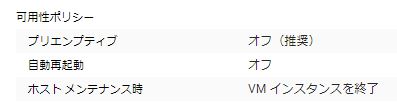
インスタンス作成後は10分くらいしてから、メニューから「Windowsパスワードを設定」でパスワードを取得し「RDP」ボタンをクリック。専用の接続アプリが起動します。
ちなみにChrome OSの「ASUS Chromebit」でもこの方法が使えます。
パスワードはメモ帳などにコピーしておいてWindowsログイン時に使います。ユーザーは「Administrator」です。
GCPの活用方法として、GPUの無い低スペックのローカルPC上でDAZ Studioを動かし、Reality経由でLuxRenderを使ってGCPのGPU付きインスタンスのLuxRenderスレーブと分散レンダリングさせて物理レンダリングを高速化することです。
ただし、私の場合はデスクトップPCのWindows10ではLuxRenderの起動ができませんでした(OpenCL.dllが見つからない)。
しかし、ファイルエクスプローラーで検索すると「opencl.dll」はWindowsシステムフォルダー内に4つも見つかりました。
そこでdismやsfcでファイルの修復をしましたが、やはりダメでした。
2in1タブレット・ノートPCではLuxRenderは起動ができましたが、Atom CPUでパワー不足なのか、レンダリングボタンをクリックしてもなかなかレンダリングが始まらないので実用性がイマイチですが、物理レンダリングの高速化は確認できました。
この場合はローカルPCとGCPだけを使うので、Realityの購入コスト(現在約50ドルでたまにセールで安くなる)を除けば、低コストでNVIDIA仮想GPUパワーが試せるというメリットがあります。
また、DAZ Studioを使わないのであれば、2万円台で買えるChromeBookノートPCを購入してGCP接続でWindowsを使うという手もあります。
DAZ Studioが使いたい場合もAWSに繋げば課金が0.8ドル/hrほど発生しますが、短時間ならさほど気にならないと思います。
まとめ
日本人女性のキャラクターを使うにはDAZ3Dから購入するのが簡単ですが、かなりの出費をともないます。
そこで私が採用しているのが「FaceGen」で1枚の顔写真から精密な3Dキャラクターを作ってDAZ Studioで使う方法です。
安いキャラクターがとりあえず1つ2つあれば良いというのであれば「Renderosity」をチェックすると良いと思います。とりあえずのおススメは以下です。
Chihiro G3F for Genesis 3 Female
BUNDLE Asian Beauties Collection ABCD
DAZ3Dで髪やら服やらツールやらが欲しくなって買いあさっていると、いつのまにか出費がかさんでしまいます。
最初は、オールインワンパッケージの「Poser」なら有料ソフトで費用が発生しますが、当面必要なものは全て含まれているのでかえって安上がりです。
ちなみに、Poser用の「Reality」もDAZ3Dから購入できるので、DAZ Studioと同様にLuxRenderによる高速物理レンダリングも可能です。
★GCPで最初にGPUの数を割り当てる:Googleに申請が必要
私がGPUを割り当てた時は東京(asia-northeast1)では使えなかったので、最も近い「台湾」のサーバー(asia-east1)上に「2」を割り当ててGPU付きの仮想Windowsを2つ(2016と2012)作成しました。
ではでは、きらやん